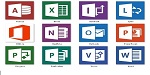excel2007官方版是由微软公司开发的系列办公软件Microsoft office的组件之一;excel2007官方版可以满足用户在电脑上进行电子表格编辑,附带操作多种工具和应用公式;excel2007官方版市场占有率极大,大部分的计算机用户都会使用Excel来进行办公。
相关推荐
| 相关软件 | 软件特点 | 下载地址 |
|---|---|---|
| MindManager | 可视化工具 | 查看 |
| 转易侠PDF转换器 | 格式转换工具 | 查看 |
| 金山WPS | 国产办公软件 | 查看 |
| XMind | 思维导图软件 | 查看 |
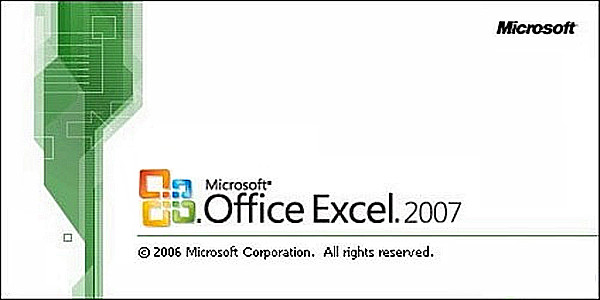
常见问题
一、表格制作相关问题
如何制作表格
在桌面上右键点击,在快捷菜单中选择属性 - -新建excel工作表命令。
命名新建的表格名(例如命名为数据统计),双击打开文件。
设置好表格的操作范围即纸张大小(如设置为A4,通过页面布局 - -纸张大小 - -A4操作)。
选择页面内的所有行,右键点击选择行高命令,设定好行高。
选择表头位置的单元格,右键点击选择设置单元格格式。
在设置单元格格式对话框中选择对齐选项卡,勾选合并单元格,点击确定按钮。
合并完后输入文字(如数据统计表汇总),并将其居中。
输入数据(可先输入一部分)。
选择表格数据所在的单元格,点击右键选择设置单元格格式命令,在对话框中选择边框选项卡,设置表格框架线条粗细,设置完点击确定。
表格的基本设置完成后,输入数据,保存即可完成表格制作。
二、文档加密相关问题
怎么设置文档密码
首先需要打开一个空白的EXCEL文档,用鼠标点击左上角的Office图标。
会出现一个下拉菜单,再用鼠标点击准备。
右侧会出现一个对话栏,再点击加密文档。
这时会出现一个对话窗。
此时输入密码,再点确定即可,要连着输入二次,第二次密码与要第一次必须保持一致。加密后,再次开文件就需要输入密码,加密即成功。
三、窗口相关问题
如何打开两个独立窗口
新建两个excel表格,分别为excel1和excel2,稍后打开用。
双击第一个excel1表格,打开页面;接着打开第二个表格。
四、文件兼容性相关问题
Excel表兼容性问题(当工作簿包含Excel表格时)
导致重大功能损失的问题及解决方案
若对工作簿中的表格应用了替换文字(表格上的可选文字将在Excel2007之前的版本中删除,因为可选文字在Excel97 - 2003中不可用,并且无法在这些早期版本的Excel中显示):在兼容性检查器中,单击“查找”定位包含可选文字的Excel表格。若要在早期版本的Excel中显示可选文字,可将其复制到工作表的空白单元格中,或者,也可以插入包含此文字的批注。操作方法为在表格中的任意位置单击右键,再单击“表格”,然后单击“可选文字”,在说明框中,选择可选文字,然后按Ctrl + C进行复制。
导致轻微保真损失的问题及解决方案
若表在总计行中包含自定义公式或无效文本(在早期版本的Excel中,将只显示数据而不显示表格,虽然公式和文本在Excel97 - 2003中仍会保留完好,但区域将不再是表格格式):在兼容性检查器中,单击“查找”定位包含自定义公式或文本的表格,从“汇总”行中删除该公式或文本,然后仅使用“汇总”行中可用的公式。
若此工作簿中的表不显示标题行(在Excel97 - 2003中,无法显示不带标题行的表格):在兼容性检查器中,单击“查找”定位不显示标题行的表,然后显示标题行。
若此工作簿中有表格应用了表格样式(在Excel97 - 2003中,基于主题的表格样式不可用且无法显示):在兼容性检查器中,单击“查找”定位应用了表格样式的表格,删除该表格样式,然后手动设置该表格的格式。
若此工作簿中有表格连接到了外部数据源(表格功能将丢失,但数据仍保持连接状态。如果通过筛选器将表格中的行隐藏,则在早期版本的Excel中,它们仍将保持隐藏状态):在兼容性检查器中,单击“查找”找到连接到外部数据源的表格,再断开该表格与外部数据源之间的连接。然后可在Excel97 - 2003中再次将数据连接到外部数据源。
软件特色
多渠道
windows/linux/ios/android四大体系渠道流通运行
更快更强壮
秒速翻开、核算、处理,1000000行表格数据处理才能
细节更交心
便利文档创造的稻壳儿模板库,反常退出时康复现场
全新win8扁平化规划个性
从头制作3000多个功用图标,不一样主题随心换
更合理的功用规划
尊重人的交互规划,指尖舒服如玩乐
软件功能
打开工作簿
在 Excel2007 中,您能够翻开用 Microsoft Office Excel 2007、Microsoft Office Excel 2003、Excel for Windows(95 版和更高版别)和 Microsoft Excel for the Macintosh(2.2 版和更高版别)创建的文件。Excel Viewer 能够翻开下列 Excel 文件格局:.xlsx、.xlsm、.xlsb、.xltx、.xltm、.xls、.xlt、.xlm 和 .xlw。
查看工作表
您能够翻滚检查作业表的各个有些,并能够切换到别的作业表。此外还能够缩放视图并最小化功用区。
处理数据 您能够翻滚阅读、挑选和查找作业表数据,并能够将数据复制到别的程序中。可是,如果您未装置 Excel,将无法修改数据并保存所做的任何更改。
打印工作表
您能够指定要打印的作业表数据,并能够像在 Excel 中那样设置用于打印数据的打印选项。
有关怎么使用 Excel Viewer 的详细信息,请单击“协助”按钮,然后单击“Microsoft Office Excel Viewer 协助”,您也能够按 F1。
相关问题
excel2007怎么不显示批注:http://www.downza.cn/xy/70225.html
excel2007怎么设置分级显示:http://www.downza.cn/xy/74647.html
Excel2007怎么设置最近使用的文档不为灰色:https://www.downza.cn/xy/83452.html
版权申明
1、为了能为用户提高更好的正版软件使用体验,本站推荐您使用正版:Office 365/Office 2016版本;
2、本页面提供下载的是office助手程序,它可以协助您快速、简便的完成Office 365/Office 2016版本的购买和下载;
3、使用盗版软件需要承担法律风险,因此推荐使用正版。
4、如您暂无购买微软office正版的计划,您也可使用国产免费的WPS办公软件(点击下载),同样可完全满足您的需求。
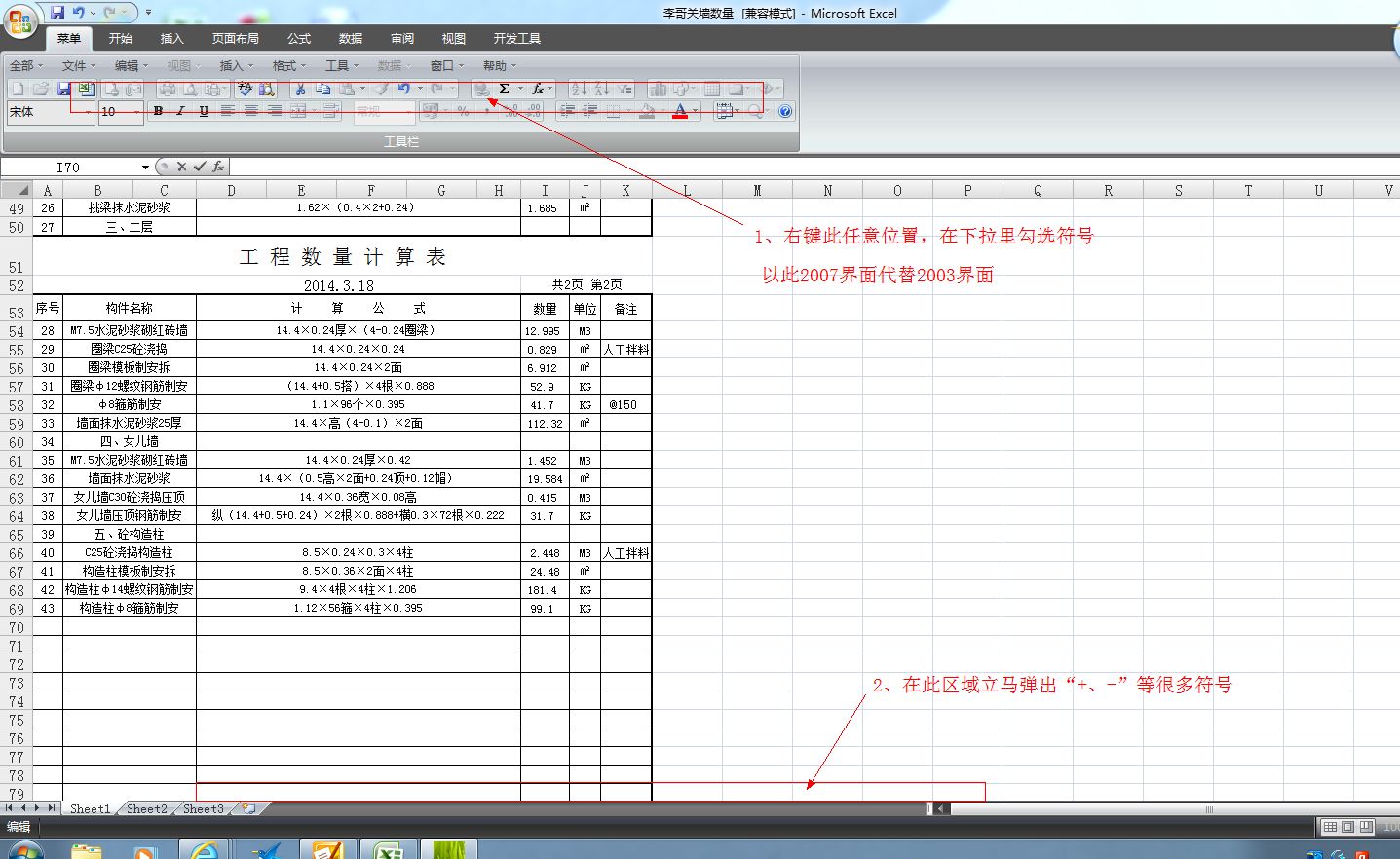
软件特别说明
由于版权原因,Office系列已下架,小编特为广大用户提供同类型推荐软件:WPS
金山WPS个人永久免费版,支持Word、excel、ppt等文件的浏览、编辑!
wps office 2016免费完整版:http://www.downza.cn/soft/12193.html


 powerpoint2010 免费完整版
powerpoint2010 免费完整版
 Office2007 精简绿色版
Office2007 精简绿色版
 MindManager v2019
MindManager v2019
 WPS Office官方版 v12.1.0.19770
WPS Office官方版 v12.1.0.19770
 excel2007官方版 v12.0.4518.1014
excel2007官方版 v12.0.4518.1014
 XMind8 官方中文版
XMind8 官方中文版